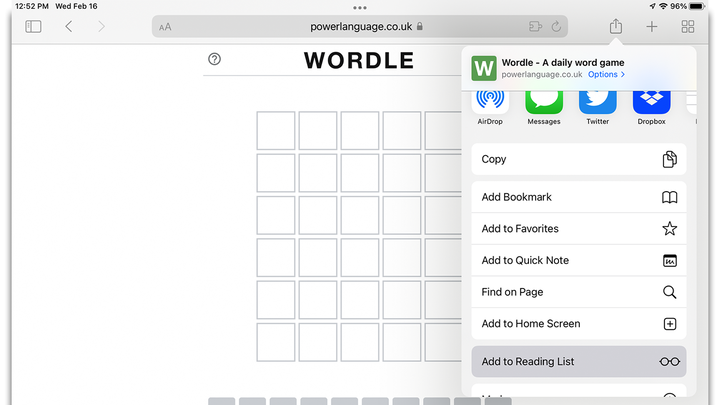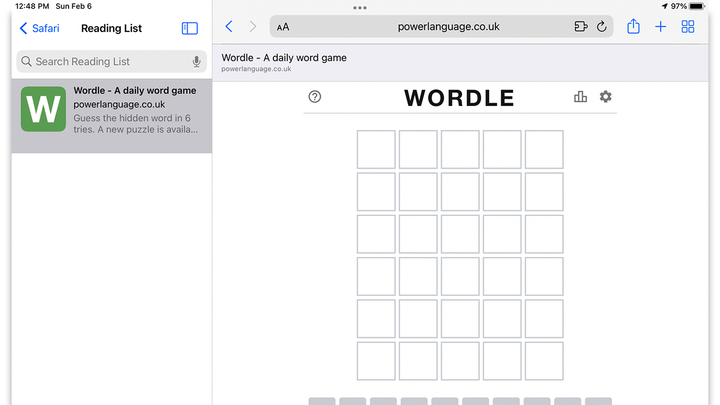Як зберегти “Wordle” в автономному режимі на iPhone або iPad
Тепер, коли ви зберегли офлайн-версію Wordle на свій ПК або Mac, настав час зберегти гру на своєму пристрої iOS. Ця автономна версія Wordle оновлюватиметься новими словами щодня, навіть якщо ваш iPhone або iPad ніколи не підключається до Інтернету.
Ми збираємося використовувати пропущену функцію iOS, яка називається Reading List, щоб зберегти автономну версію Wordle на вашому iPhone або iPad. Цей трюк працює як у браузерах Safari, так і в Chrome на iOS, і процес налаштування практично ідентичний у кожному браузері.
Примітка. Збереження Wordle на комп’ютері дозволить вам грати в гру безкоштовно назавжди. Але якщо New York Times коли-небудь закріпить Wordle за платним екраном, автономна версія у вашому списку для читання iOS може стати марною. Ваш iPhone, iPad або Mac може автоматично кешувати будь-які зміни на веб-сайті (наприклад, платний екран), запобігаючи безкоштовне використання в автономному режимі.
Цей трюк просто дозволяє грати в Wordle офлайн на iPhone або iPad, що може стати в нагоді, якщо ви проводите багато часу в літаках або просто не хочете використовувати мобільні дані. Тим не менш, я припускаю, що цей трюк збереже Wordle назавжди, якщо ви назавжди відключите свій пристрій iOS від Інтернету.
Хоча Google Chrome на Android має список для читання, він неправильно зберігає Wordle. Наскільки нам відомо, не існує простого способу грати в Wordle офлайн на пристрої Android.
Як зберегти "Wordle" для використання в автономному режимі на iOS
Ендрю Хайнцман
Вам не потрібно бути вченим-ракетником, щоб використовувати функцію Reading List на iOS. Насправді це так само, як створення закладки. Єдина відмінність полягає в тому, що елементи у вашому списку для читання працюють в автономному режимі, оскільки вони кешуються на вашому пристрої.
Щоб додати Wordle до списку читання iOS, відкрийте веб-сайт Wordle у Chrome або Safari і натисніть кнопку «Поділитися» (квадрат зі стрілкою). Потім виберіть опцію «Додати до списку читання».
Ви закінчили; це все! Офлайн-версія Wordle тепер доступна у вашому списку читання. Він також синхронізується зі списком для читання на всіх ваших інших продуктах Apple, якщо ви використовуєте Safari та увімкнено синхронізацію закладок iCloud .
Ендрю Хайнцман
Щоб відкрити свій список для читання в Safari на iPhone, торкніться значка закладок (це буквально книга) і виберіть «Список для читання». Тим, хто використовує iPad, потрібно торкнутися значка квадрата у верхньому лівому куті Safari, щоб переглянути закладки та список для читання.
Користувачам Chrome на iPhone або iPad просто потрібно натиснути значок меню з трьома крапками вгорі або внизу свого веб-переглядача. Потім виберіть «Список для читання» зі спадного меню.
Я пропоную відключити ваш iPhone або iPad від мобільних даних, щоб перевірити, чи правильно кешується Wordle у вашому списку читання. І якщо ваш список читання коли-небудь вирішить видалити себе, ви можете виконати ці кроки ще раз або відновити свій список для читання з резервної копії iCloud.
Знову ж таки, збереження Wordle у вашому списку для читання не дозволить вам грати в гру безкоштовно. Якщо ви назавжди не залишите свій пристрій iOS у автономному режимі, він може кешувати будь-які зміни на веб-сайті Wordle, включаючи платні екрани або перенаправлення. На момент написання ви можете назавжди зберегти лише Wordle на комп’ютері.
(h/t) Вейн Блек